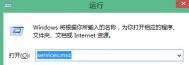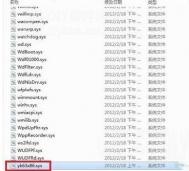win8驱动强制签名的解决方法集合
如果你是主Win8的双系统,启动到选系统的时候,选最下面的:更改默认值或选择其它选项选择其它选项疑难解答高级选项Windows启动设置重新启动,然后禁用驱动强制签名,就可以了解决强制签名的问题。 后面就有童鞋问了,我不是双系统怎么办?
图老师小编在网上找了一下,整理了一套解决方法的合集,配图。
说明,此种方法仅在操作后单次有效,如果需要安装其他驱动程序,需要重复下面的步骤。
简单的文字版本:
1、如果是Win8(主)双系统,启动到选系统的时候,选最下面的:更改默认值或选择其它选项 选择其它选项 疑难解答 高级选项 Windows启动设置 重新启动 ,然后选择禁用驱动程序强制签名 ;
2、如果你不是Win8(主)的双系统,或是Win8单系统,进系统后,[Win]+[C]调出Charm菜单-更改电脑设置-设置-常规-高级启动的立即重启-疑难解答-高级选项-启动设置-重新启动,然后禁用驱动强制签名。
在网上找到方法,分享:开机时,按shift+f8, 选择系统启动菜单中的禁用驱动强制签名模式启动,就可以安装了。这个貌似无效,没按出来启动菜单来,有需要的可以多尝试几次。
图文并茂版本:
1、操作系统:Win 8 Pro x64

2、设备是一台很久以前的扫描仪,驱动早就不更新了,还好有Vista的驱动,而且就是一个inf文件,所以把ntx86改为ntamd64就可以了,之前在Win 7 x64上测试通过的!

3、不料在Win 8里面居然提示第三方INF不包含数字签名信息,然后就没得继续了不给装!

以下为解决办法,为了方便阅读,继续上面的序号:
4、Charm菜单(就是装好Win8显示你好后面的那个操作方法,在屏幕右侧的角落晃动下鼠标会出现的菜单;如果觉得晃不好的同学直接按[Win]+[C] 就可以调出Charm菜单)就是Win 8右侧的那个全屏菜单,找到里面的设置 。

5、最下面有个更改电脑设置 ,
最新更新:按+ 可以不需要上面的第4点,直接打开设置。

6、打开电脑设置 后,左侧选择常规 ,然后右侧选择最后一项立即重启 。对,就是要从这里更改Windows启动设置。

7、这里的重启超级快,连开机自检的POST都没看到,就切换好了!感觉像打了鸡血一样!!!- -!

8、这里选择疑难解答

9、这里选择高级选项 ,其实这里还有很多其他选项(例如初始化电脑?),大家看到就行了,不是本文重点,所以略过不提。

10、这里选择启动设置 ,其实这里还有很多其他选项(例如命令提示符,这个很多用途的)。
备注:这里特别讲一下命令提示符,我之前曾经在这里用ghost恢复系统,但发现x64的Win8,这个地方无法运行32位的Ghost32.exe程序,要用Ghost64.exe才可以。这里相当于PE了,可能与此有关。在x64的桌面环境是可以运行的。

11、这里才是要真正重启了~难怪刚才那么那么快,原来是假的~屏幕切换了一下而已!

最新更新:这里是又一次重新启动了 !!!!
之前少了一个图,有兄弟没有意识到下面的12.1和12.2都是启动菜单 !
两种情形而已:12.1是Win8主系统,12.2是多系统且Win8不是主系统。

12.1、如果你的Win 8是主系统或者单Win 8系统会看到这样的界面,选择7-禁用驱动程序强制签名 。我是按的小数字键盘,看屏幕说F7图老师也可以。

12.2、如果你的Win8不是主系统,在选择Win8按F8会看到这样的界面,选择 Dlsable Driver Signature Enforcement 继续启动即可。这个菜单随着系统版本不同是有不同语言的,中文的话就是禁用驱动程序强制签名


13、进入系统了

14、这下子更新驱动终于看到了传说中的Windows 安全对话框

15、成功更新驱动!

已被确定无效的方法:
1、组策略 中用户配置-管理模板-系统-驱动程序安装-设备驱动程序的代码签名,双击,设置选已启用,当windows检测到一个没有数字签名的驱动程序文件时,选忽略,确定。


2、在管理员模式的Cmd中输入:
bcdedit.exe -set loadoptions DDISABLE_INTEGRITY_CHECKS
bcdedit/set testsigning on

最新更新:这个命令是最近才接触的,听大家说是测试模式。并且会导致已经激活的系统带水印。
因为之前系统没激活,所以没有办法判断。今天在论坛看到交大的Kms,激活了系统,确实看到右下角的水印了。
而且再次确认,测试模式是无法强制驱动程序签名的,有图为证!

3、关于按F8键进入启动菜单的功能,什么F8,CTRL+F8,Shift+F8 都没有用了!想进入的话,就只能从Charm菜单的设置里面更改电脑设置,这里进入启动设置。
上述论坛中所提供的方法,经过实际测试,在Win8(x64)下无效。

图老师小编总结:
作为全新的Windows操作系统,微软此举无疑又增加了Win 8的驱动支持难度。别说Win 8,即使是Win 7,我的电脑中也至少有四成设备是没有Whql驱动的,所以才专门研究了一下此方法。时间仓促,有不周到的地方,期待大家的点评和指正。更期待有较简单且一劳永逸的方法出现。
如果你是主Win8的双系统,启动到选系统的时候,选最下面的:更改默认值或选择其它选项选择其它选项疑难解答 高级选项Windows启动设置重新启动,然后禁用驱动强制签名;如果你不是主Win8的双系统,或是Win8单系统,进系统后,Charm设置-更改电脑设置-设置-常规-高级启动的立即重启-疑难解答-高级选项-启动设置-重新启动,然后禁用驱动强制签名。
Win8.1部署 .NET Framework 3.5 安装方式
Windows 8.1中包含.NET Framework,操作系统安装过程中默认安装 .NET Framework 4.5.1。如果程序需要.NET Framework 3.5支持,将自动启用相关功能。
注意:
1. .NET Framework 3.5同时支持基于 .NET Framework 2.0/3.0/3.5构建应用程序。
2. 在安装Windows语言包之前,需要首先安装.NET Framework 3.5。
3. .tuLaoShi.comNET Framework 3.5不再提供Windows CardSpace。
一、按需启用.NET Framework 3.5
如果程序需要.NET Framework 3.5支持,将自动启用相关功能。

二、控制面板启用.NET Framework 3.5 打开控制面板,点击程序,选择启用或关闭Windows功能,选中Microsoft .NET Framework 3.5即可。

注意:两个子项适用需要WCF脚本和处理程序映射的开发人员,普通用户无需选择。
上述两种安装方法均需要使用Internet连接,如果不希望使用Internet连接,可以使用DISM (部署映像服务和管理工具)离线部署 .NET Framework 3.5 1. Win+X选择命令提示符(管理员模式)。
2. 加载安装镜像,
本例中安装镜像加载至d盘,则安装源位于
d:sourcessxs,
输入如下命令:
DISM
/Online
/Enable-Feature
/FeatureName:NetFx3
/All
/LimitAccess
/Source:d:sourcessxs /Online
指定在正在运行的操作系统中启用相关功能
/Enable-Feature /FeatureName:NetFx3
指定启用.
NET framework 3.5 /All
启用.NET framework 3.5的所有父功能
/LimitAccess
阻止DISM与Windows Update连接
/Source
指定需要启用功能的位置

win8下找到计算器并转换为程序员模式
最近想用计算器的十进制和十六进制转化的功能,发现win8没有开始菜单了,从网上查了查,原来指令如此简单,特此做笔记,www.Tulaoshi.com谨防忘记!
(本文来源于图老师网站,更多请访问https://m.tulaoshi.com/windowsxitong/)操作:win+r打开运行,输入calc,确定就出来了!
首先看到的界面是:

然后我们点击查看,程序员,就变成了:

这样我们输入十进制数,再点击十六进制就能把十进制的数字转为十六进制了。
如何安装和卸载Win8应用
要想安装Win8应用我们只有一个途径,那就是通过Windows Store应用商店。进入应用商店后,我们可以看到按照分类整理的各类应用,当然我们也可以直接搜索想要的应用。进入应用页面后,只要点击安装就直接下载安装了,期间我们不用做任何事情。

安装Win8应用
不过需要注意的是,应用商店中的应用并不全都是免费的,有一部分还需要付费下载使用。所以在这类应用页面上显示的就是购买按钮,当完成了支付流程后才能进行下载安装。

部分应用需要先购买
(本文来源于图老师网站,更多请访问https://m.tulaoshi.com/windowsxitong/)Win8的应用在安装完成后就可以直接使用了,而且当应用有更新时,应用商店就会出现提示,然后仍然是要进入应用商店进行更新。
那么Win8应用该如何卸载呢?其实这要比写在桌面程序简单得多,只需要右击想要卸载的应用图标,然后在下方弹出的工具栏中选择卸载就可以了。确认之后卸载的过程非常快,几乎连一秒都不到。

卸载Win8应用
如果想要卸载的Win8应用没有固定到开始屏幕,那么我们可以在所有应用中找到它。右键点击开始屏幕的空白处,如果是触屏的话则是从底部向上滑,这样在弹出的工具栏中就能看到所有应用的入口。

所有应用入口
在这里可以通过字母排列来找到相应的应用,好在Win8应用的排序都默认很靠前,桌面程序都在后面的位置。找到之后使用上面一样的方法来卸载应用就可以了。

在所有应用中查找应用
从 Build 9471泄露版窥探Win8.1 RTM


Windows 8.1 Build 9471已经拥有全新的开始屏幕动态主题,从截图来看,Windows 8.1还将拥有一个新的帮助教程,右上角以及右侧都会显示Charms和开始使用帮助,相信这会比Windows 8中的开机教程更加直观。


Windows 8.1 Build 9471已经开放帮助和技巧应用中的内容。


Windows 8.1 Build 9471中已经内置了新版Windows邮件、人脉和日历,而微软也开始在Windows 8.1应用中引入类似Windows Phone应用中底部的Appbar(三个点),更加容易发现Appbar。

Windows日历也包括了新的What’s Next视图界面。

Windows 8.1预览版中的照片应用已经删除Facebook和Flickr照片整合,但Build 9471仍没有恢复整合的迹象,不过SkyDrive已经完全整合在照片应用中;而且Skype也已经替代默认Windows消息应用;另外必应Bing健康和阅读列表页游更新。

Assigned Access(指配访问)也已经回归,可以选择一个现有的标准账户来访问设定的某个Windows Store应用,可快速连按Windows键5次退出该模式。